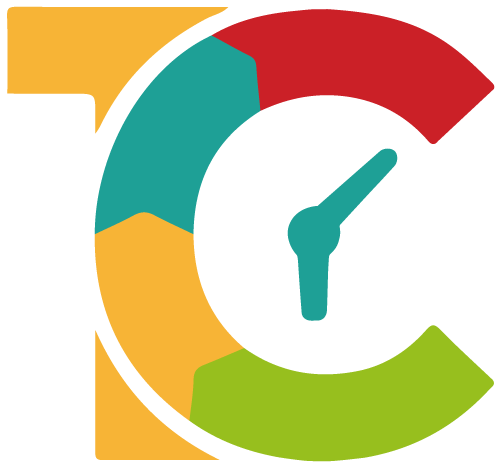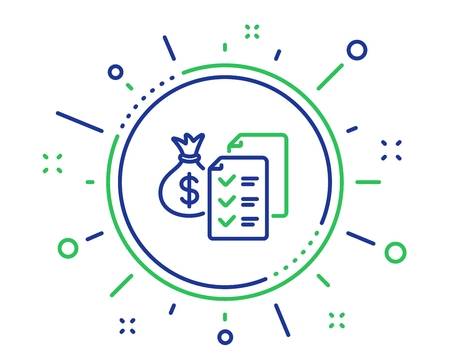Wie bekomme ich die Paypal Client ID und den Secret Key
Um die Client ID und den Secret Key von Paypal zu bekommen benötigst du ein Paypal Konto.
1. Öffne folgende Webseite https://developer.paypal.com und klicke auf "Log into Dashboard"
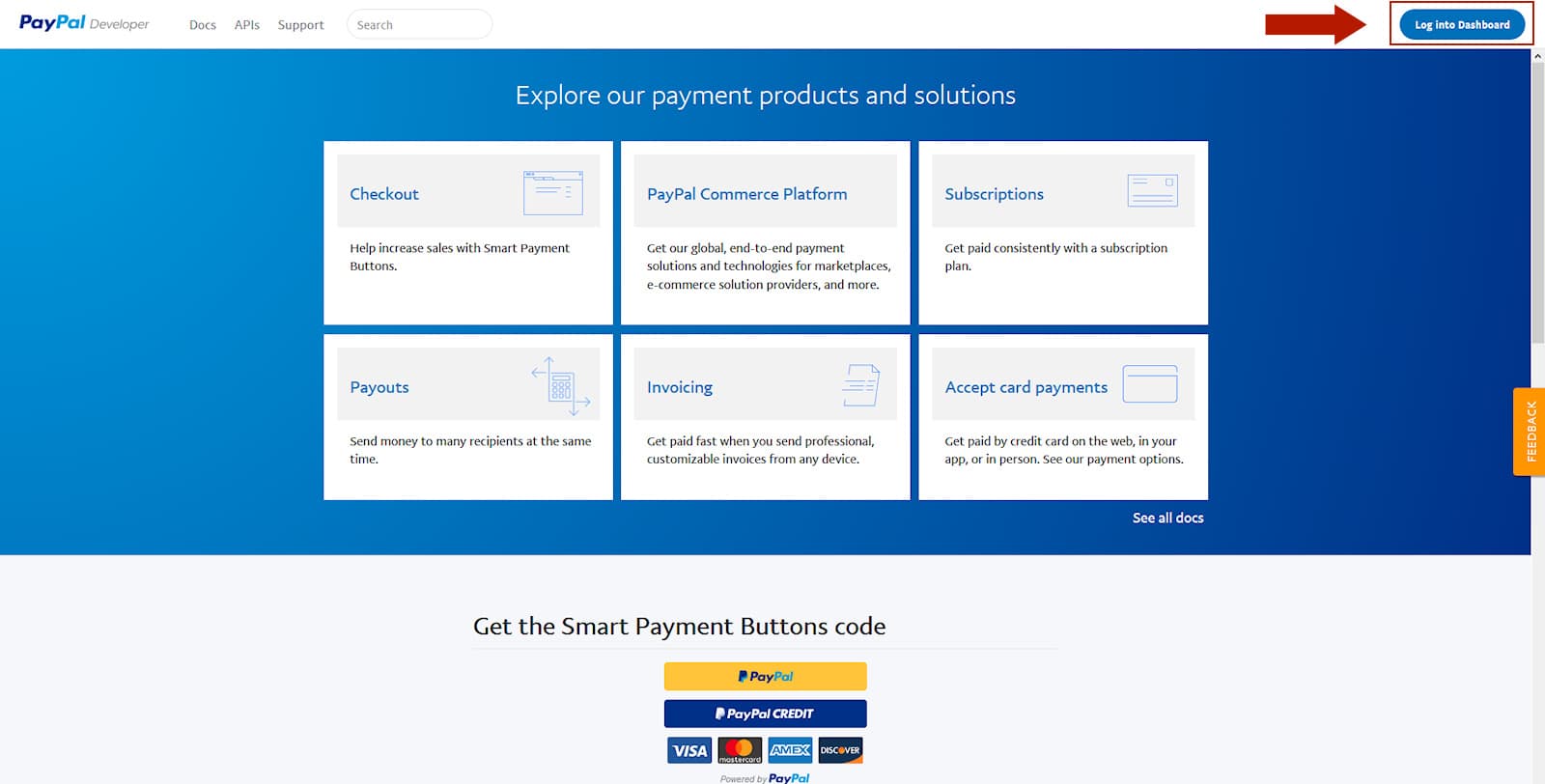
Entwickler (Sandbox) Konto erstellen
2. Nachdem du dich eingeloggt hast, erstelle dir ein Sandbox Business Account um später Testzahlungen durchführen zu können.
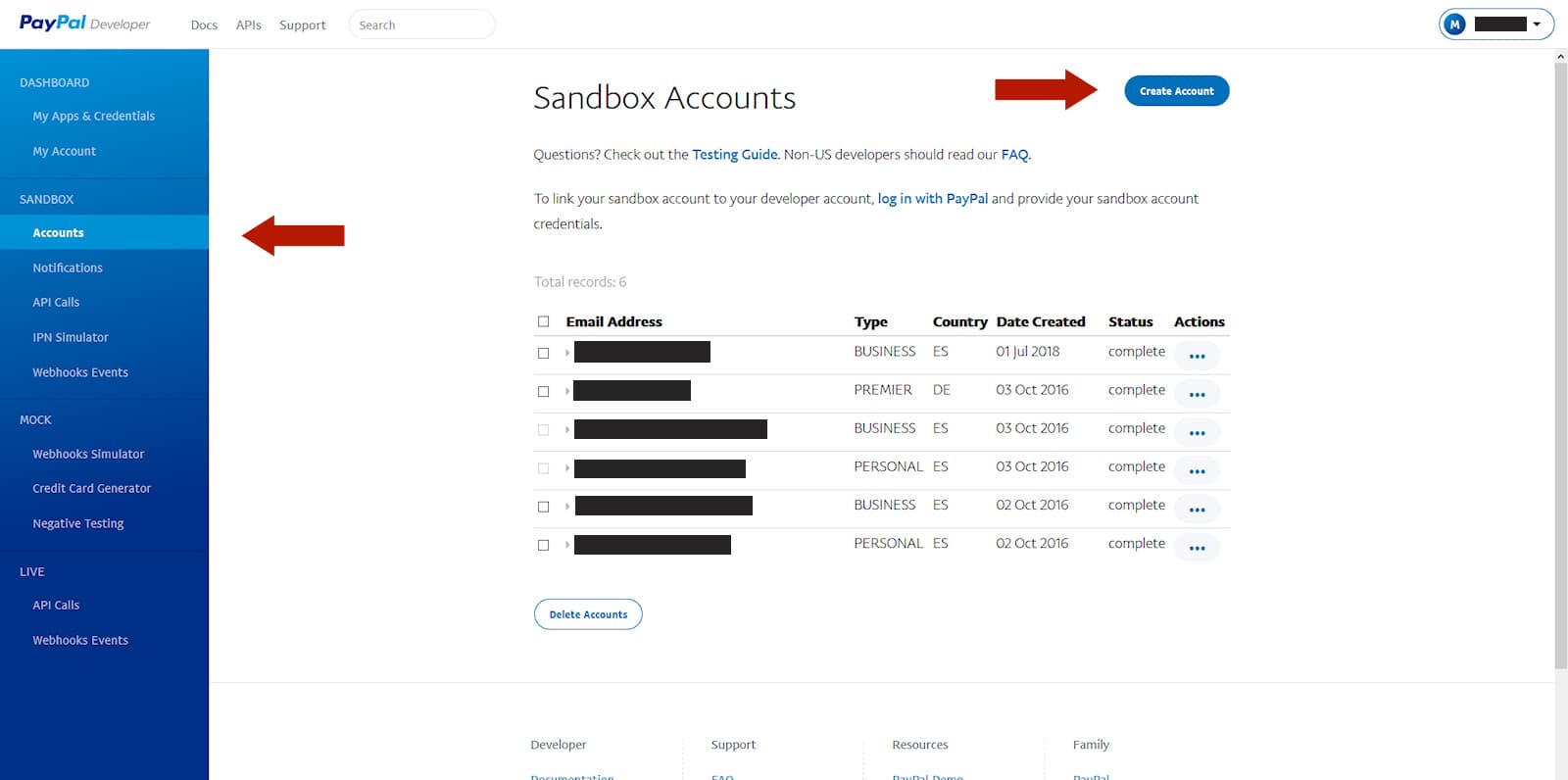
Paypal App erstellen
3. Wenn du dir ein Sandbox Konto erstellt hast, klicke links im Menu auf "My Apps and Credentials" und danach auf "Create App"
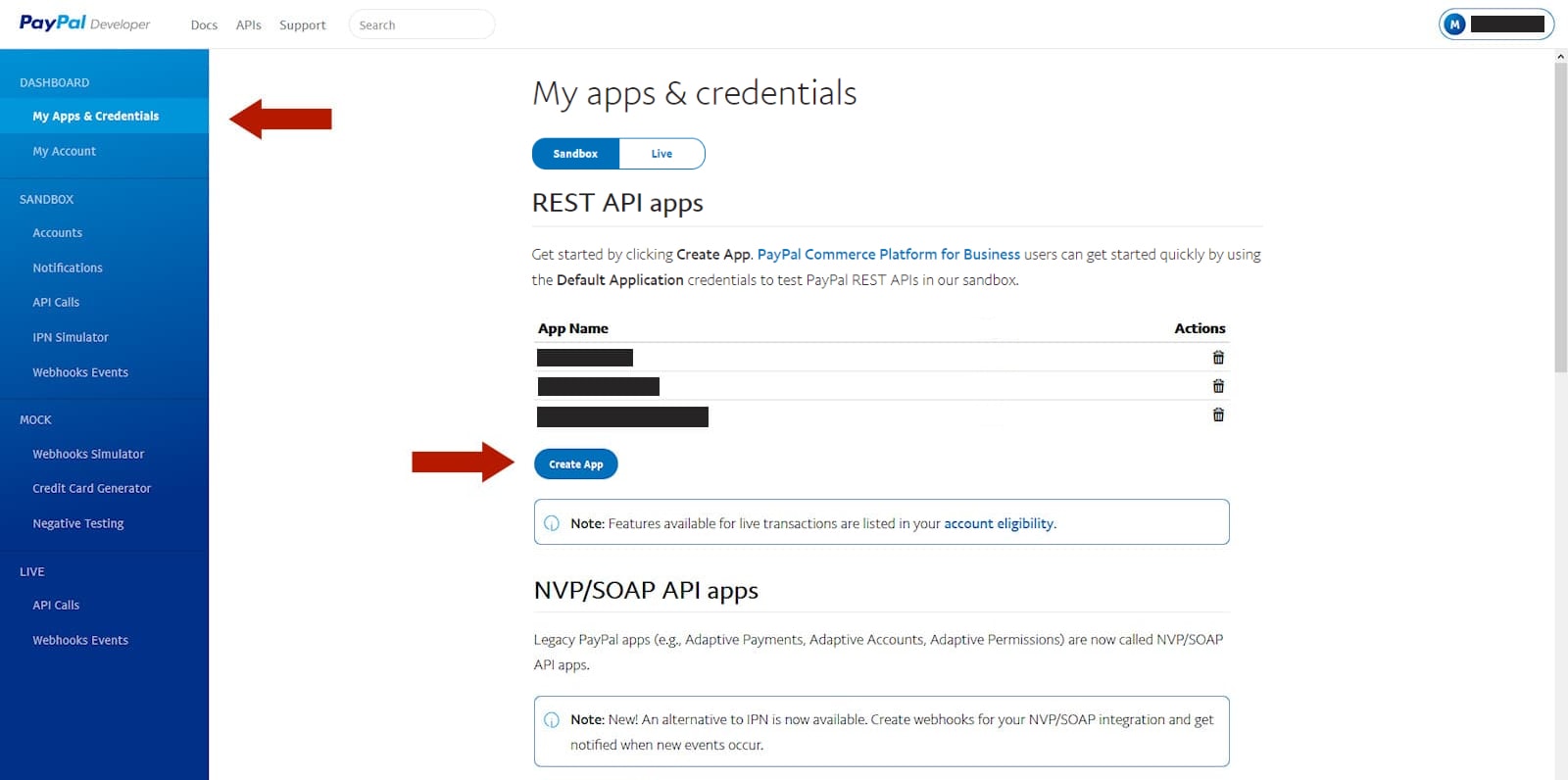
4. Gib deiner Paypal App einen Namen und wähle dein, zuvor angelegtes, Entwickler (Sandbox) Konto aus. Nachdem du fertig bist, klicke auf "Create App"
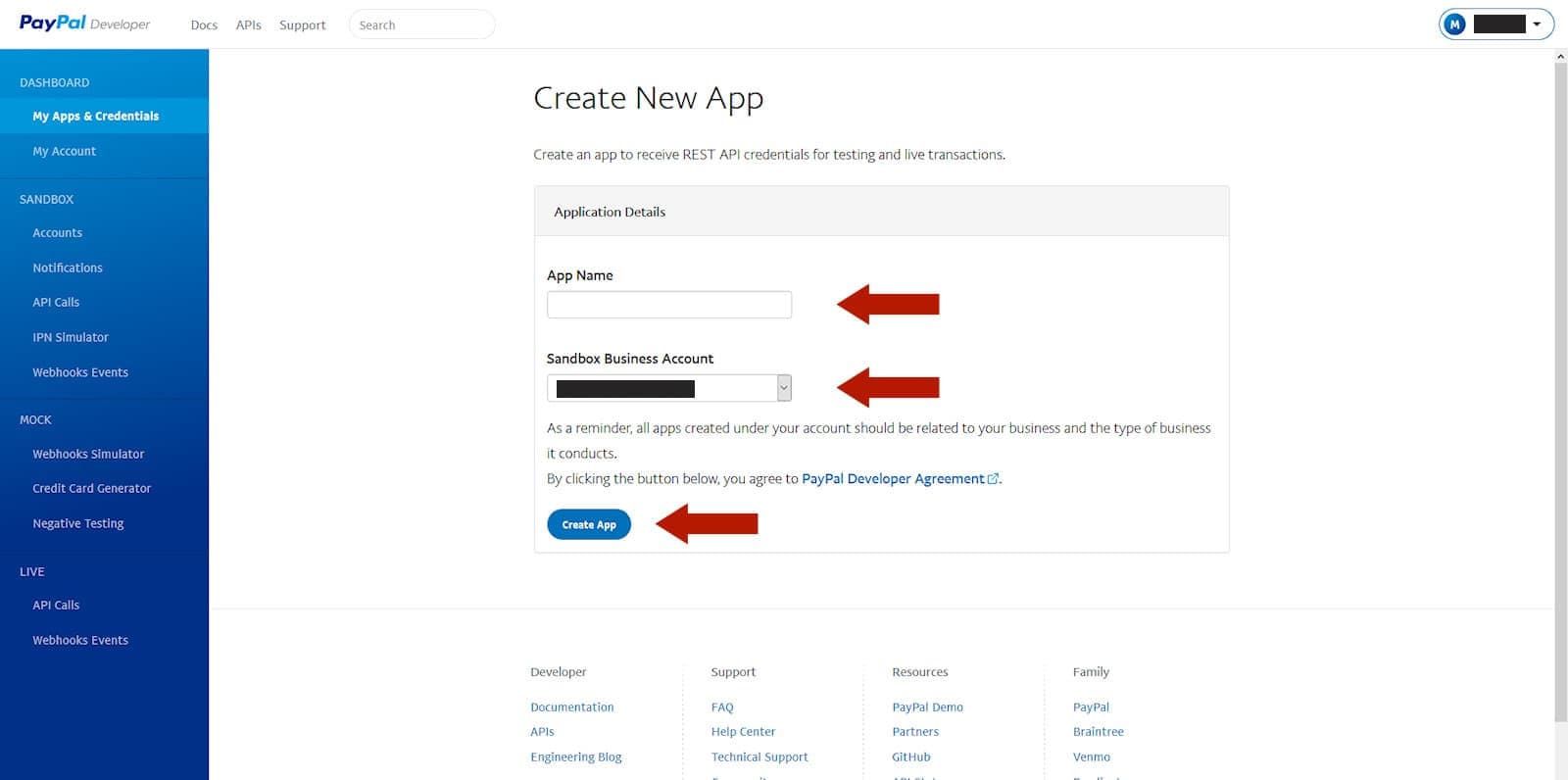
Paypal App Client ID und Secret Key
5. Sobald die App erstellt ist, öffnen sich die Details der eben erstellten App. Du solltest nun die Client ID sehen und darunter eine Option (Show) um den Secret Key zu sehen.
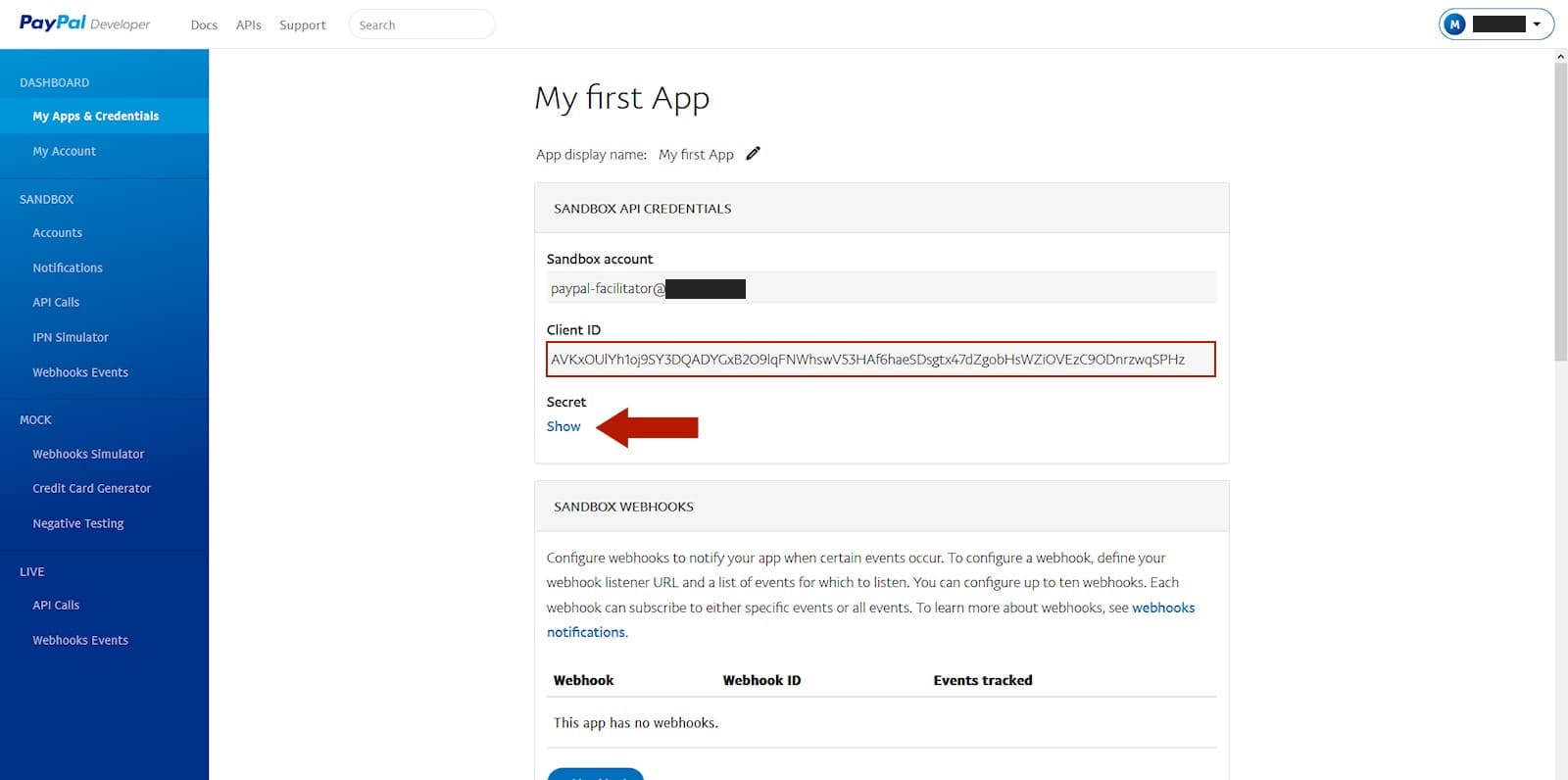
6. Um zwischen Live und Sandbox umzuschalten, klicke zuerst auf "My Apps & Credentials" im linken Hauptmenü, dann auf Live oder Sandbox und dann auf die gewünschte Anwendung, von der du die Client ID und Secret Key wissen möchtest. Beachte, dass Sandbox und Live unterschiedliche Client IDs und Secret Keys haben.
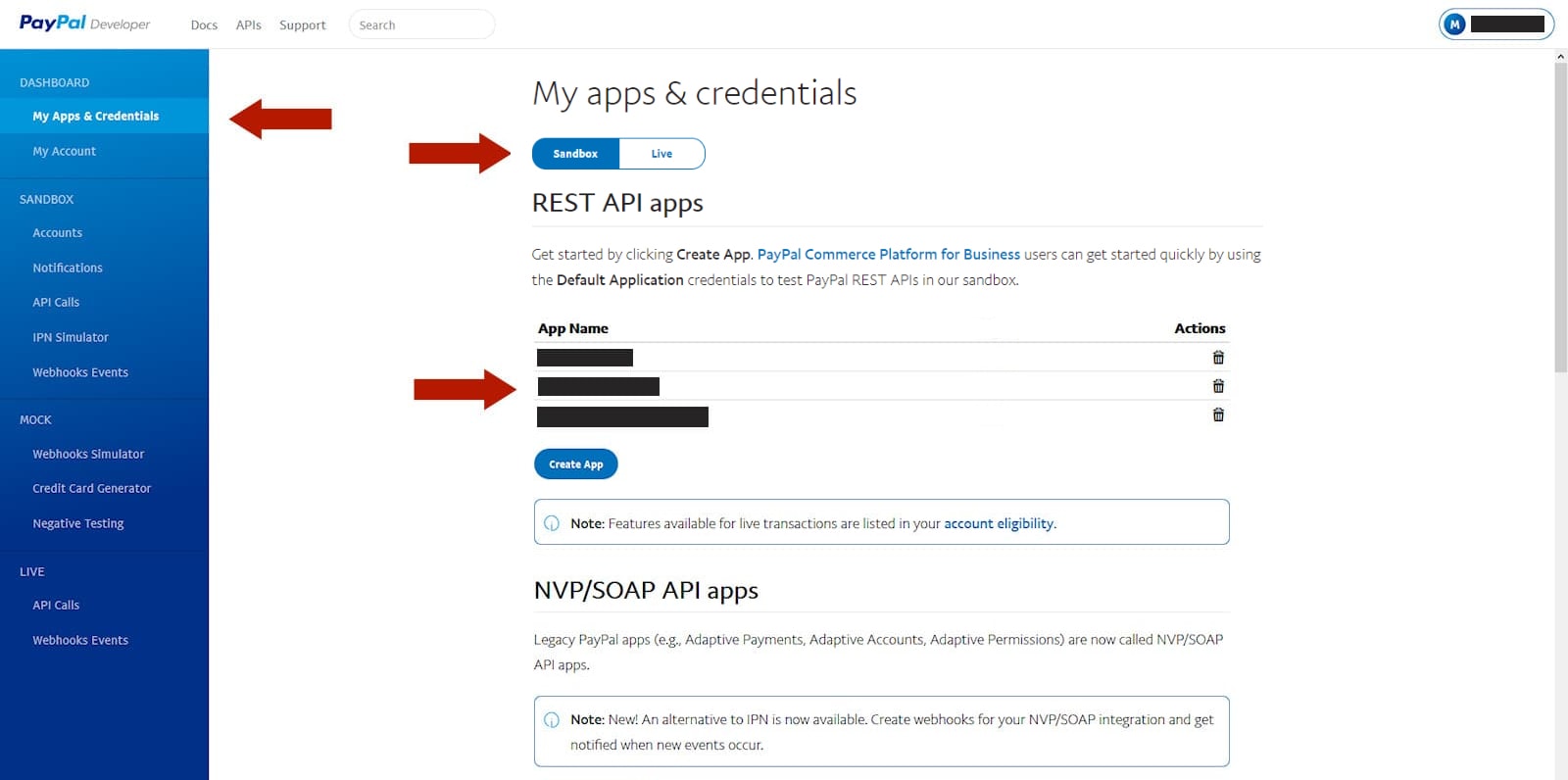
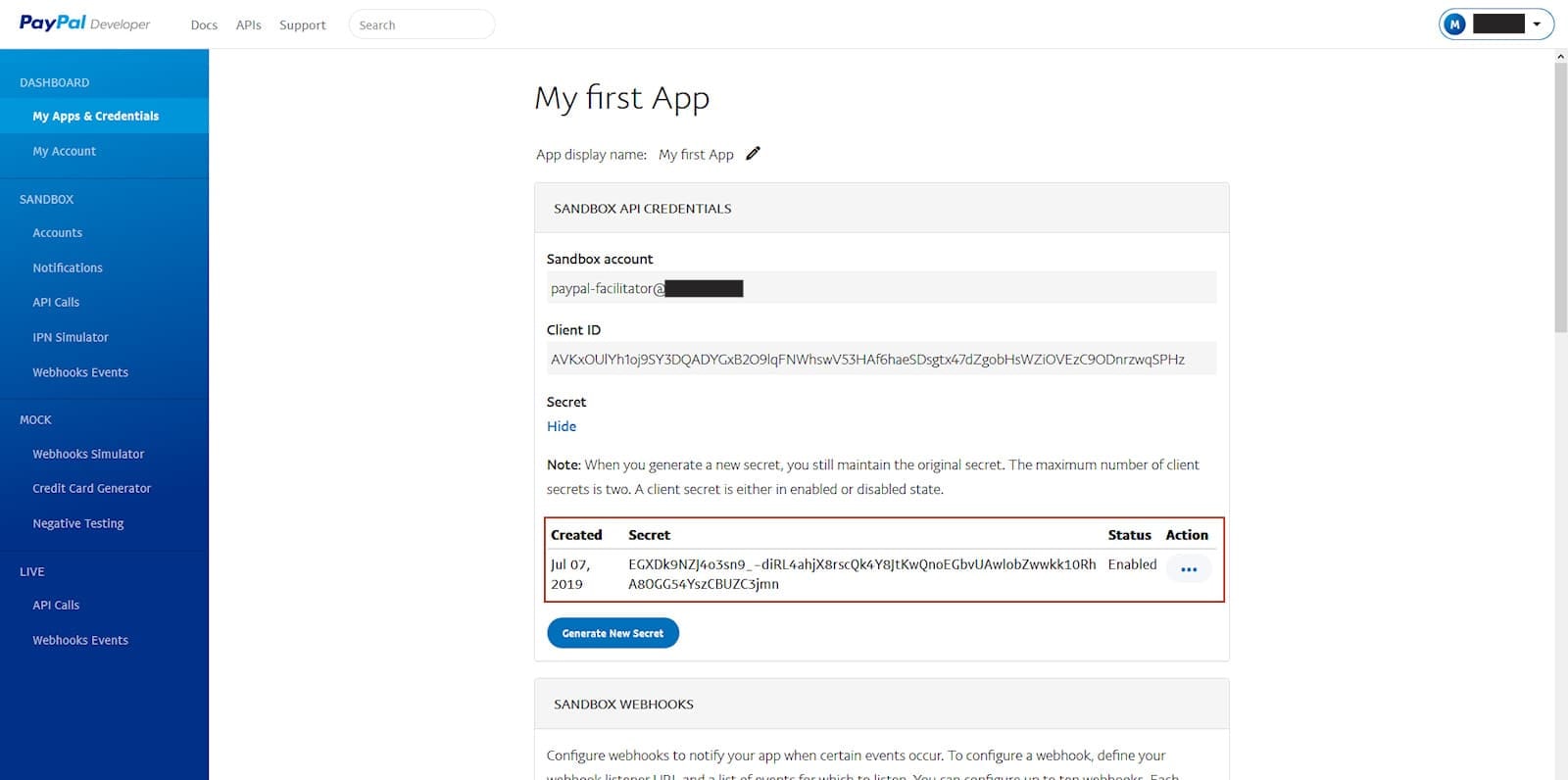
Access Token für Checkout via Braintree
Solltest du deinen Paypal Checkout via Braintree durchführen, so benötigst du einen Access Token welchen du, wie folgt, erstellen kannst. Wichtig: für Sandbox bzw. Live Modus musst du unterschiedliche Token erstellen.
1. Klicke im Menu auf "My Apps and Credentials" und scrolle herunter bis zum "Express Checkout via Braintree SDK" Abschnitt und klicke auf "Generate Live Access Token" um einen Token für den Live Modus zu erstellen oder auf "Generate Sandbox Access Token" um einen Token für den Sandbox Modus zu erstellen.
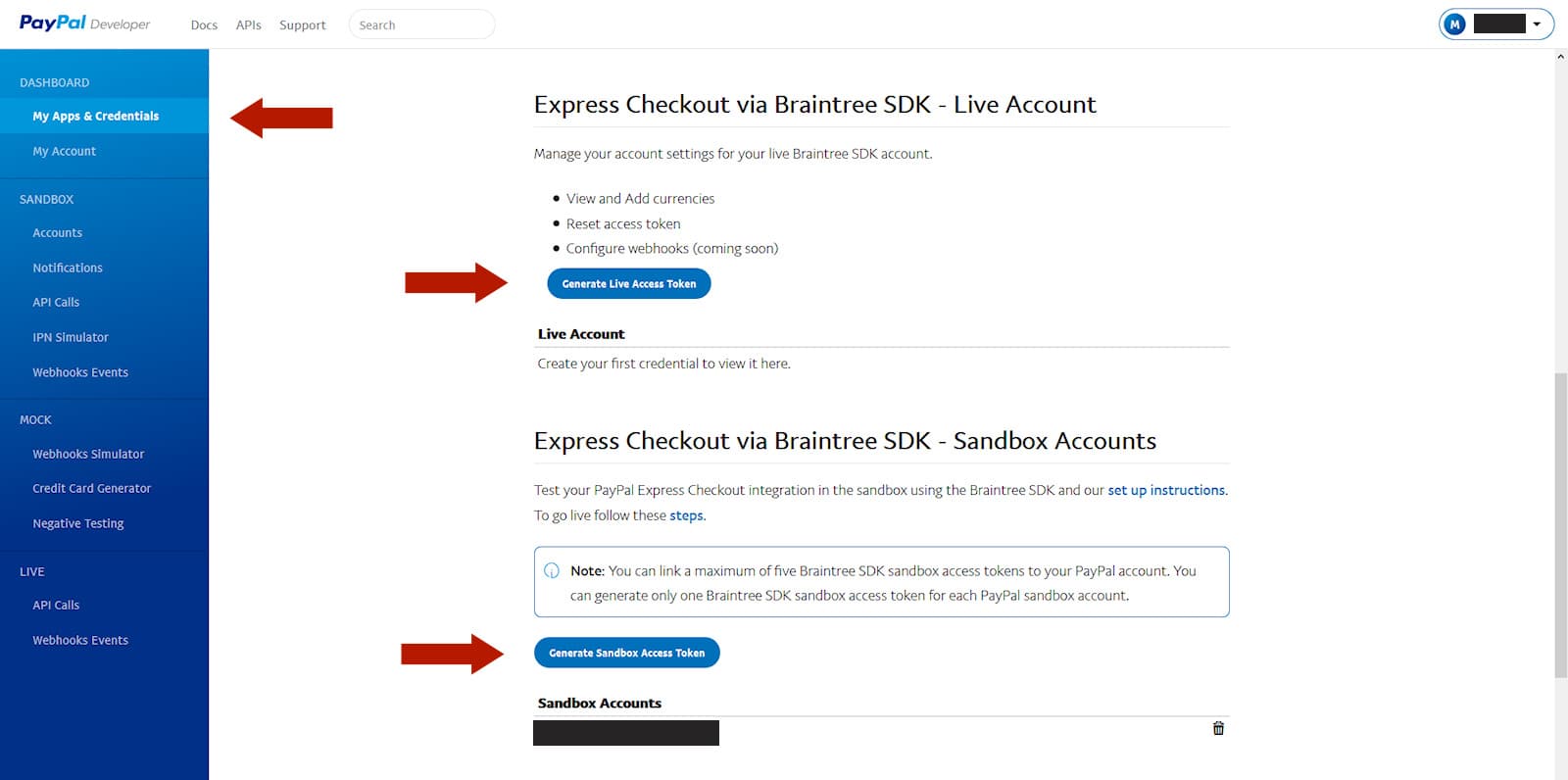
2. Wähle das Konto aus (in unserem Falle haben wir den Sandbox Modus gewählt) mit welchem du den Token verknüpfen möchtest, aus und klicke auf "Generate Credential"
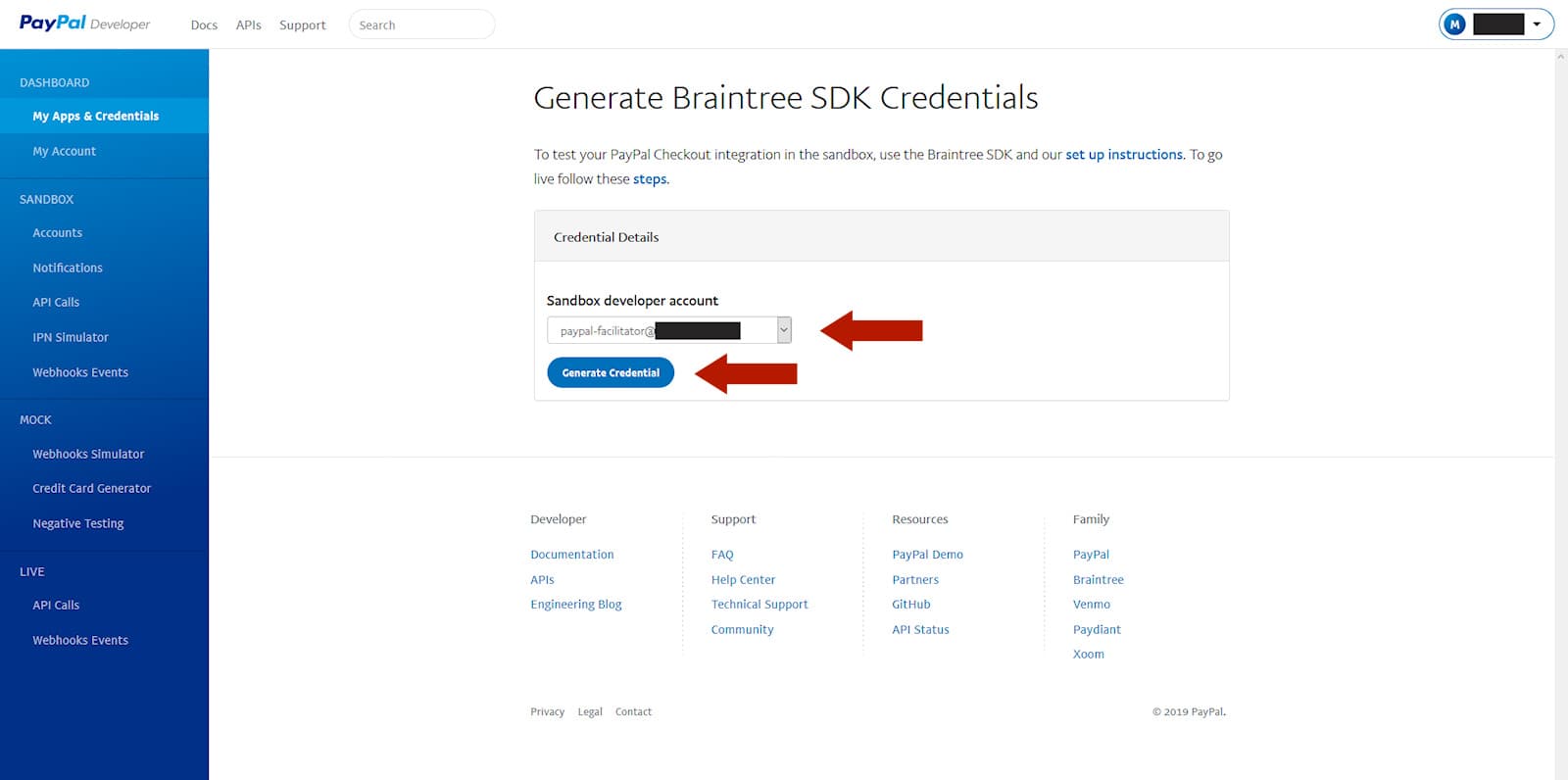
Auf der sich darauf folgenden Seite, siehst du nun deinen Access Token. Unter Currencies kannst du einstellen, welche Währung du akzeptierst.
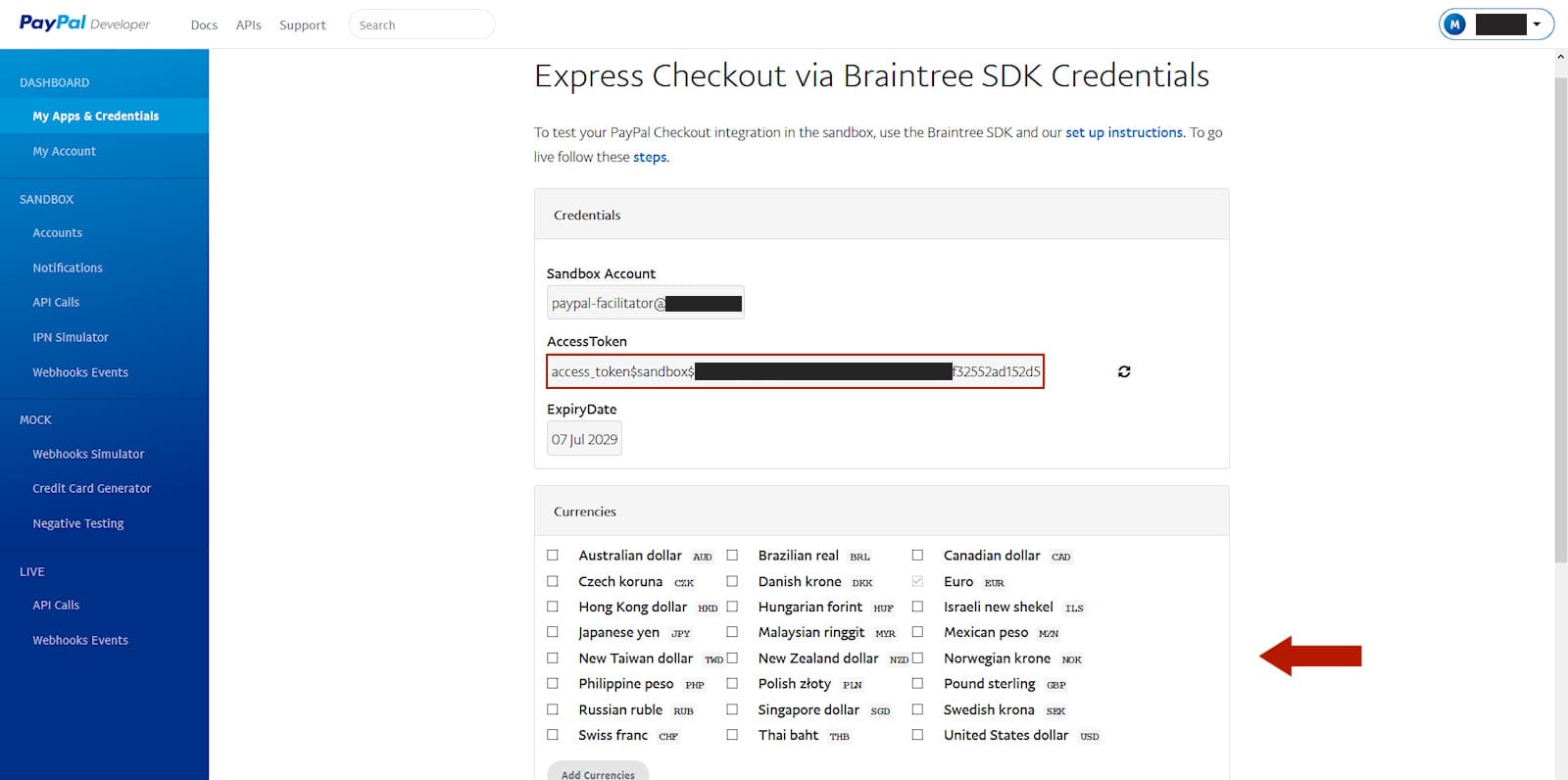
Da wir bei Appinvoice die Braintree SDK benutzen, benötigst du (wenn du Paypal als Gateway benutzen möchtest) die Client ID, Secret Key und den Access Token. Wenn du den Access Token erstellst, achte bitte darauf, dass dieser mit der selben Email (Konto) verknüpft ist welche du für die Erstellung der Paypal App benutzt (Punkt 4.) hast.